Lychee un sistema de gestión de fotos de excelente aspecto para Linux
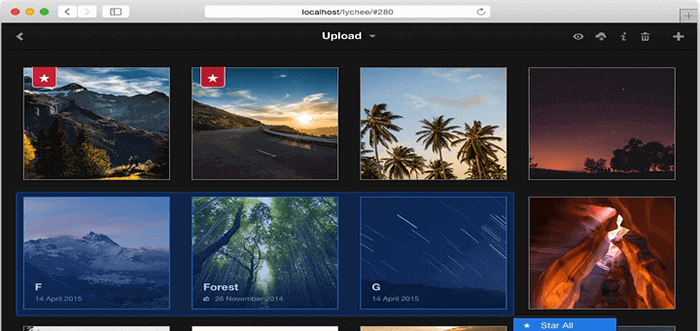
- 2286
- 447
- Jaime Delgadillo
Lychee es un sistema gratuito, de código abierto, elegante y fácil de usar, que viene con todas las características necesarias que necesita para administrar y compartir fotos de forma segura en su servidor. Le permite administrar fácilmente (cargar, mover, cambiar el nombre, describir, eliminar o buscar) sus fotos en segundos desde una aplicación web simple.
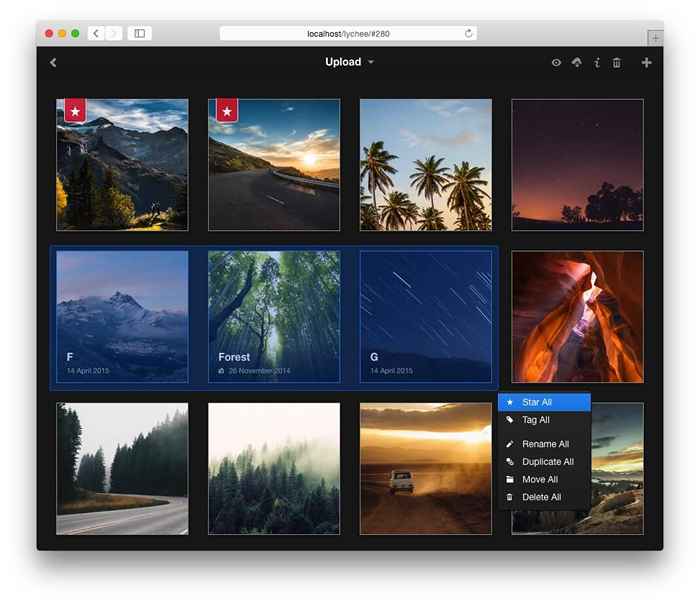 Herramienta de gestión de fotos de Lychee
Herramienta de gestión de fotos de Lychee Características de Lychee
- Una interfaz impresionante y hermosa para administrar todas sus fotos en un solo lugar, desde su navegador.
- Foto y álbum de un solo clic Compartir con protección de contraseña.
- Vea todas sus imágenes en modo de pantalla completa con el reenvío y la navegación hacia atrás usando su teclado o deje que otros navegue por sus fotos haciendo públicos.
- Admite la importación de fotos de varias fuentes: localhost, dropbox, servidor remoto o usar un enlace.
Para instalar Lychee, todo lo que necesita es un servidor web en ejecución como apache o Nginx con Php 5.5 o más tarde y un Mysql-database.
Para el propósito de este artículo, instalaré un Lychee sistema de gestión de fotos con Nginx, Php-FPM 7.0, y Mariada en un Rhel 8 VPS con nombre de dominio lychee.ejemplo.comunicarse.
Paso 1: Instale Nginx, PHP y Mariadb
1. Primer inicio instalando Nginx, Php con extensiones necesarias, y Mariada base de datos para configurar un entorno de alojamiento para ejecutar Lychee.
En Cent/Rhel/Rocky Linux y Almalinux
# yum install https: // dl.federaproject.org/pub/epel/epel-liber-latest-8.noarch.rpm # yum install http: // rpms.remirepo.NET/Enterprise/REMI-RELEASE-8.rpm # yum install yum-uTils # yum-config-manager --enable Remi-PHP74 [Instalar PHP 7.4] # yum instalación nginx php php-fpm php-mysqli php-exif php-mbsting php-json php-zip php-gd php-imagick mariadb-server mariadb-client
En Ubuntu y Debian
$ sudo apt instalación nginx php php-fpm php-mysqli php-exif php-mbsting php-json php-zip php-gd php-imagick mariadb-server mariadb-client
2. Una vez que haya instalado los paquetes necesarios, inicie nginx, Php-FPM, y mariada Servicios, habilitarlos en el momento del arranque y verificar si estos servicios están en funcionamiento.
------------ CentOS/RHEL ------------ # SystemCTL Start Nginx PHP-FPM MariadB # SystemCTL Status Nginx PHP-FPM Mariadb # SystemCTL Habilitar NGINX PHP-FPM MARIADB
------------ Debian/Ubuntu ------------ $ sudo systemctl inicio nginx php7.4-FPM MYSQL $ SUDO SYSTEMCTL ESTADO NGINX PHP7.4-FPM MySQL $ sudo SystemCTL Habilitar NGINX PHP7.4-FPM mysql
3. A continuación, si tiene un firewall habilitado en su sistema, debe abrir los puertos 80 y 443 en el firewall para permitir las solicitudes del cliente al Nginx servidor web en el Http y Https respectivamente, como se muestra.
------------ Debian/Ubuntu ------------ $ sudo UFW Permitir 80/TCP $ sudo UFW Permitir 443/TCP $ sudo UFW RELOAD
------------ CentOS/RHEL ------------ # firewall-cmd --zone = public --permanent --add-puerto = 80/tcp # firewall-cmd --zone = public --permanent --add-port = 443/tcp # firewall-cmd--Reload
4. Para correr Lychee efectivamente, se recomienda aumentar los valores de las siguientes propiedades en php.ini archivo.
# vim/etc/php/php.INI #CENTOS/RHEL $ SUDO VIM/ETC/PHP/7.4/fpm/php.ini #ubuntu/Debian
Busque estos parámetros de PHP y cambie sus valores a:
max_execution_time = 200 post_max_size = 100m upload_max_size = 100m upload_max_filesize = 20m memoria_limit = 256m
5. Ahora configurar Php-FPM Para establecer el usuario y el grupo, escuche el socket www.confusión Archivo como se explica.
# vim /etc /php-fpm.D/www.conf #centos/rhel $ sudo vim/etc/php/7.0/fpm/piscina.D/www.conf #ubuntu/Debian
Busque las directivas a continuación para establecer el usuario/grupo de procesos UNIX (cambiar datos www a nginx en Cento).
user = www-data group = www-data
Además, cambie el escuchar directiva sobre la cual aceptar Fastcgi Solicitudes a un socket Unix.
escuchar =/run/php/php7.4-FPM.calcetín
Y establezca los permisos de propiedad apropiados para el socket UNIX utilizando la directiva (cambiar datos www a nginx en CentOS/RHEL).
escuchar.propietario = www-data escucha.grupo = Data www
Guarde el archivo y reinicie el nginx y Php-FPM servicios.
# SystemCTL reiniciar nginx php-fpm # centos/rhel $ sudo systemctl reiniciar nginx php7.4-FPM #Ubuntu/Debian
Paso 2: Instalación segura de Mariadb
6. En este paso, debe asegurar el Mariada Instalación de la base de datos (que no está garantizada de forma predeterminada si se instala en un sistema nuevo), ejecutando el script de seguridad que viene con el paquete binario.
Ejecute el siguiente comando como root, para iniciar el script.
$ sudo mysql_secure_installation
Se le pedirá que establezca un raíz contraseña, eliminar usuarios anónimos, deshabilitar el inicio de sesión raíz de forma remota y eliminar la base de datos de prueba. Después de crear una contraseña de root y responder Si al resto de las preguntas.
Ingrese la contraseña actual para root (ingrese para ninguno): Establezca contraseña de root? [Y/n]YEliminar usuarios anónimos? [Y/n]YNo permitir el inicio de sesión de raíz de forma remota? [Y/n]YEliminar la base de datos de prueba y el acceso a ella? [Y/n]YTablas de privilegio de recarga ahora? [Y/n]Y
Paso 3: Instale el sistema de gestión de fotos de Lychee
7. Instalar Lychee, Primero, debe crear una base de datos con los permisos apropiados utilizando los siguientes comandos.
$ sudo mysql -u root -p Mariadb [(ninguno)]> Crear base de datos lychee; Mariadb [(ninguno)]> Crear usuario 'lycheadmin'@'localhost' identificado por '[correo electrónico protegido]!#@%$ Perdido '; Mariadb [(ninguno)]> Otorgar todos los privilegios en Lychee.* A 'lycheadmin'@'localhost'; Mariadb [(ninguno)]> Privilegios de descarga; Mariadb [(ninguno)]> salida
8. A continuación, muévase a la raíz del documento web y tome la última versión de Lychee Usando la herramienta de línea de comandos GIT, como se muestra.
$ cd/var/www/html/$ sudo git clone--recurse-submodules https: // github.com/lycheeorg/lychee.git
9. Luego establezca los permisos y la propiedad correctos en el directorio de instalación como se muestra (reemplace administración con un nombre de usuario en su sistema).
------------ CentOS/RHEL ------------ # admin de chown: nginx -r/var/www/html/lychee/public # chmod 775 -r/var/www/html/lychee/public
------------ Debian/Ubuntu ------------ $ sudo chown admin: www -data -r/var/www/html/lychee/public $ sudo chmod 775 -r/var/www/html/lychee/público
10. En este paso, debes configurar compositor en el lychee Directorio de instalación, que se utilizará para instalar dependencias de PHP.
# CD lychee/ # php -r "copia ('https: // getComposer.org/instalador ',' compositor-setup.php '); " # php -r" if (hash_file (' sha384 ',' compositor -setup.php ') ===' 93B54496392C062774670AC18B134C3B3A95E5A5E5C8F1A9F115F203B75BF9A129D5DAAA8BA6A13E2CC8A1DA08063888A8 ') ) INSTALE'; else echo 'instalador corrupto'; Unlink ('compositor-setup.php '); echo php_eol; " # php composer-setup.PHP # PHP -R "Unlink ('Composer -setup.php '); " # compositor de php.Actualización de PHAR Paso 4: Configurar el bloque del servidor Nginx para Lychee
12. A continuación, debe crear y configurar un bloque de servidor NGINX para el Lychee aplicación bajo /etc/nginx/conf.d/.
# vim/etc/nginx/conf.d/lychee.confusión
Agregue la siguiente configuración en el archivo anterior, recuerde usar su propio nombre de dominio en lugar de lychee.ejemplo.comunicarse (Esto es solo un dominio ficticio).
servidor escuchar 80; nombre del servidor lychee.ejemplo.comunicarse; root/var/www/html/lychee/public; índice índice.html; Charset UTF-8; gzip on; GZIP_TYPES Text/CSS Application/JavaScript Text/JavaScript Application/X-JavaScript Image/SVG+XML Text/Plain Text/XSD Text/XSL Text/XML Image/X-Icon; ubicación / try_files $ uri $ uri / / index.php?$ QUERY_STRING; ubicación ~ \ \.PHP Incluya Fastcgi.conf; fastcgi_split_path_info ^(.+\.php) (/.+ps fastcgi_pass unix:/run/php/php7.0-FPM.calcetín; ubicación ~ /\.ht negar todo;
Luego guarde el archivo y reinicie el Nginx servidor web y Php-FPM Para aplicar los cambios recientes.
# SystemCTL reiniciar nginx php-fpm # centos/rhel $ sudo systemctl reiniciar nginx php7.0-FPM #Ubuntu/Debian
Paso 5: Complete la instalación de Lychee a través del navegador web
13. Ahora usa la URL lychee.ejemplo.comunicarse Para abrir el instalador web de Lychee en su navegador y proporcionar la configuración de la conexión de su base de datos e ingrese el nombre de la base de datos que creó para Lychee y haga clic en Conectar.
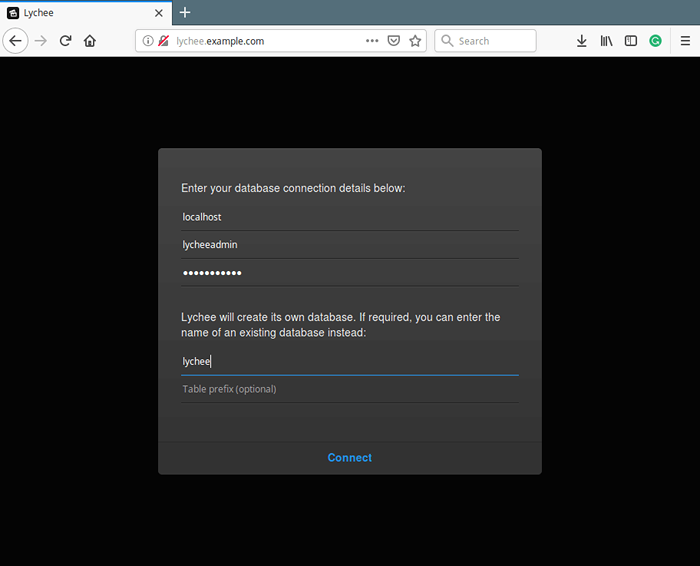 Configuración de la base de datos Lychee
Configuración de la base de datos Lychee 14. A continuación, ingrese a un nombre de usuario y contraseña Para su instalación y haga clic Crear inicio de sesión. Después de iniciar sesión, aterrizará en el tablero de administración que contiene el valor predeterminado Álbumes Como se muestra en la siguiente captura de pantalla.
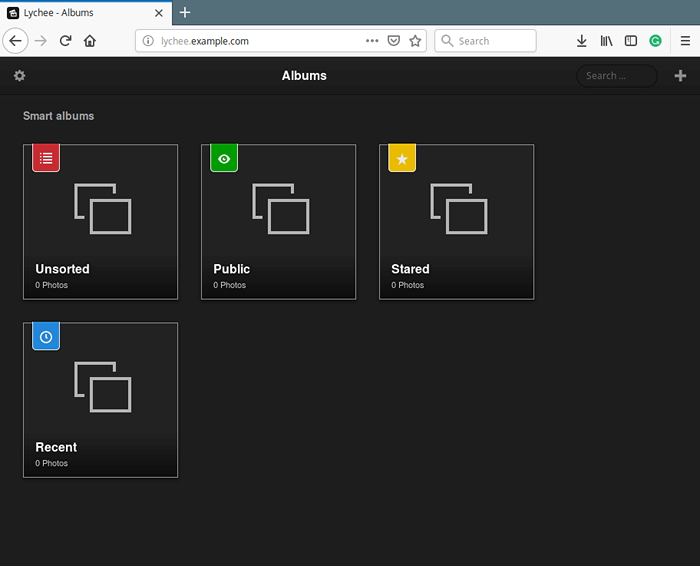 Panel de administrador de Lychee
Panel de administrador de Lychee Para cargar una foto o importar desde un enlace o importar desde Dropbox o desde otro servidor o agregar un álbum, haga clic en el + firmar. Y para ver fotos en un álbum, simplemente haga clic en él.
Para obtener más información, visite Lychee Home Page: https: // lycheeorg.github.IO/
Lychee es un sistema de gestión de fotos de PHP de código abierto, fácil de usar y elegante para administrar y compartir fotos. Si tiene alguna pregunta o comentario, use el formulario a continuación para escribirnos.
- « Cómo resolver subprocesos/usr/bin/dpkg devolvió un código de error (1) en Ubuntu
- Cómo instalar Skype en Rocky Linux / Almalinux »

